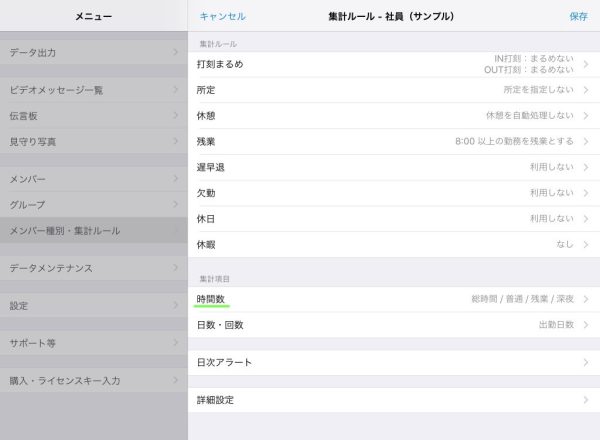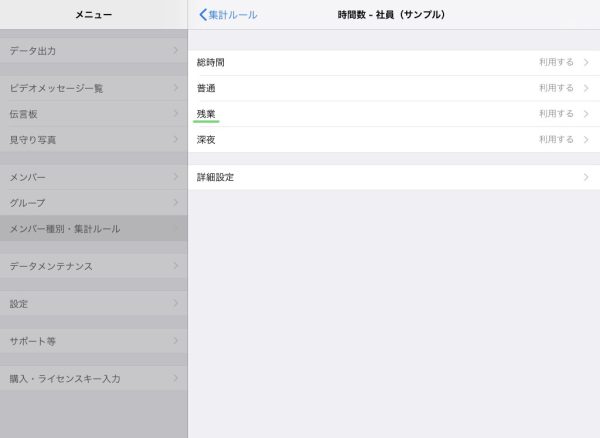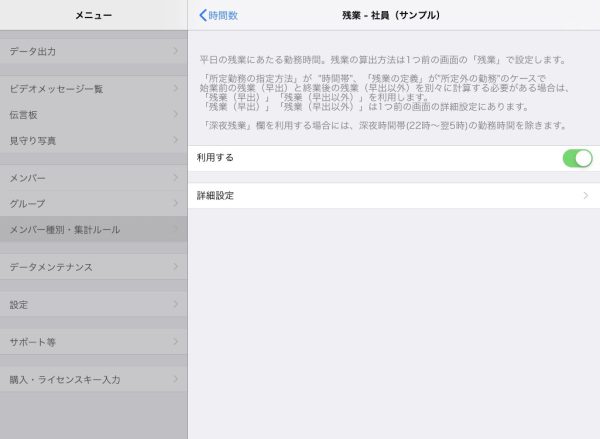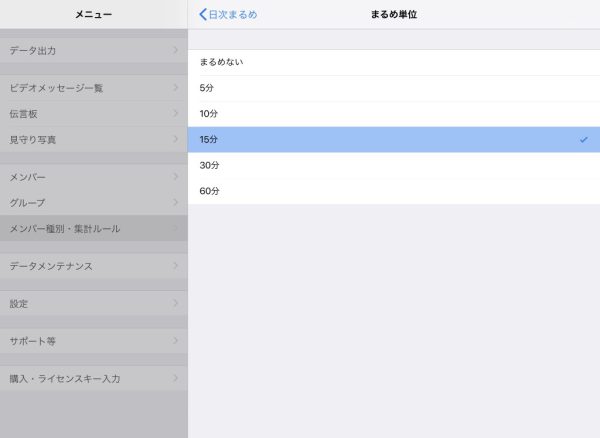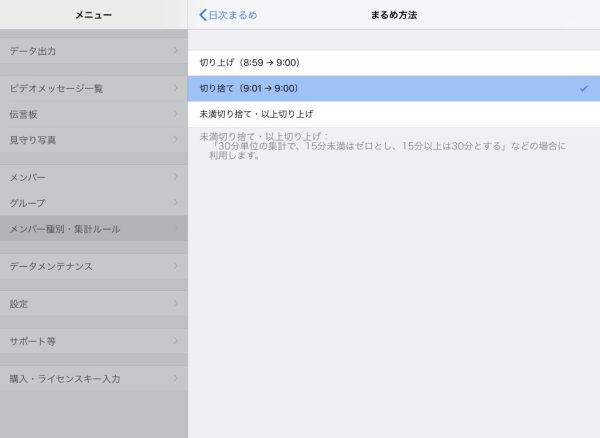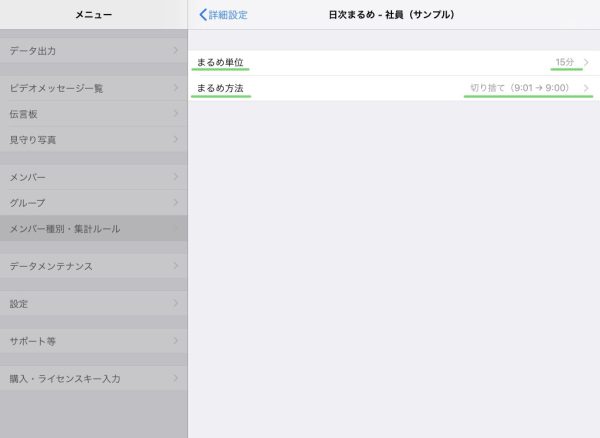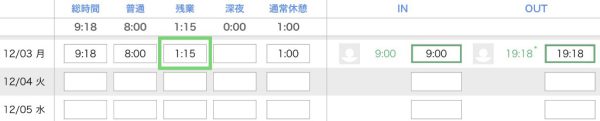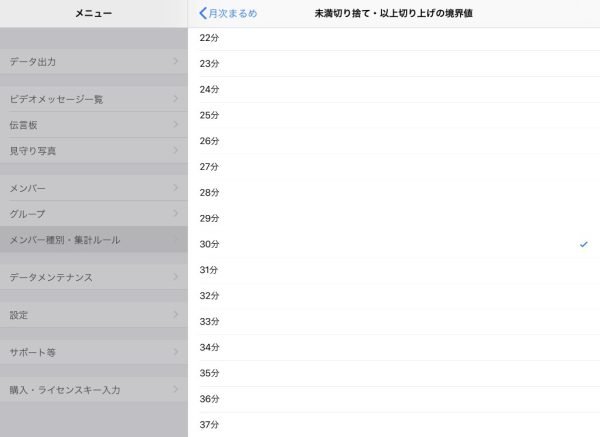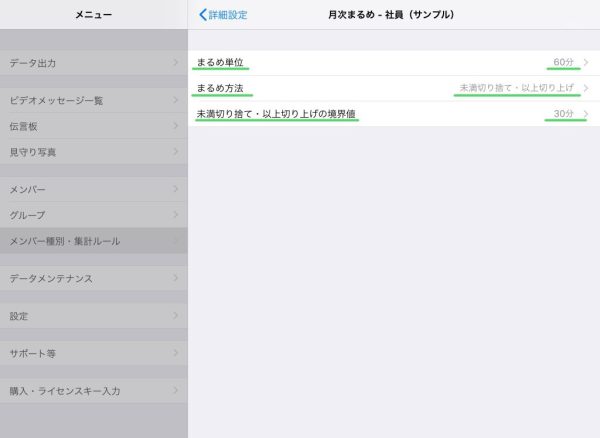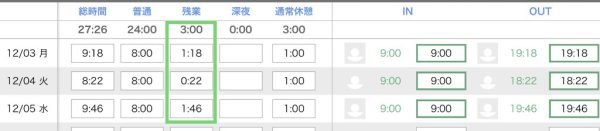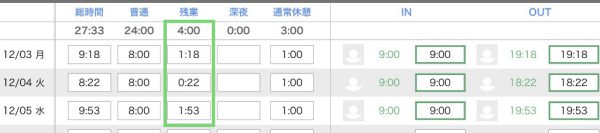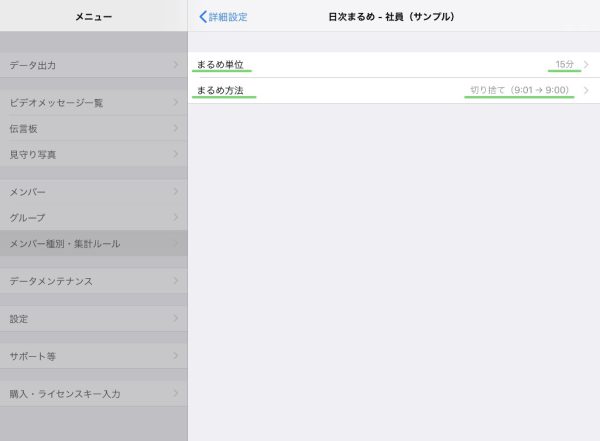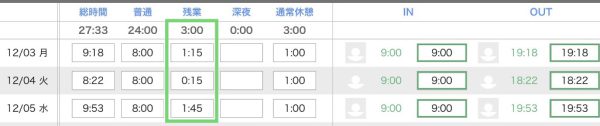2019/01/18/02. タブレット タイムレコーダーの集計ルール設定
【集計ルール設定】時間まるめを設定する(各種時間数の切り上げ/切り捨て)
タブレット タイムレコーダーでは時間数や日数・回数の集計ルールをきめ細かく設定できます。【集計ルール設定】の記事シリーズでは、具体的な集計ルールを取り上げてその設定方法を解説していきます。集計設定時にご不明な点がありましたら、【目次】集計ルール設定の解説記事一覧をご覧ください。
この記事では、時間まるめについてとその設定方法を解説します。
時間まるめとは
時間まるめとは、日単位、月単位の残業(時間外)や深夜といった各種の労働時間数の集計結果を一定の単位で切り上げ/切り捨てする、端数処理(まるめ処理)のことです。例えば以下のようなものです。
- 日単位で残業時間数を15分単位で集計したい場合、ある日の残業が1時間23分だった場合に、1時間15分にする
- 月単位で残業時間数を1時間単位にしたい場合、17時間18分を17時間にする
タブレット タイムレコーダーでは、時間まるめを設定できるほか、打刻時刻の切り上げ/切り捨て(打刻まるめ)も設定可能です。打刻まるめについては、【集計ルール設定】打刻まるめを設定する(打刻時刻の切り上げ/切り捨て)で詳しく解説しています。
打刻まるめの場合と時間まるめの場合で集計結果が異なるのは以下の例1、2のような場合があります。
●まるめ方式によって計算結果が異なる例1
休憩の際に打刻をする運用の場合
IN 9:00、OUT 12:08、IN 12:52、OUT 18:00
①打刻をまるめず、日単位で総時間を15分単位とする場合
1ペア目:9:00-12:08 ⇒ 3時間8分
2ペア目:12:52-18:00 ⇒ 5時間8分
日合計:3時間8分+5時間8分=8時間16分 ⇒(15分まるめ)⇒ 8時間15分
②打刻の時刻を15分でまるめる場合
まるめ前 IN 9:00、OUT 12:08、IN 12:52、OUT 18:00
まるめ後 IN 9:00、OUT 12:00、IN 13:00、OUT 18:00
1ペア目:9:00-12:00 ⇒ 3時間
2ペア目:13:00-18:00 ⇒ 5時間
日合計:3時間+5時間=8時間
この例ではまるめ方式によって日合計の時間数が異なります。ルールは法人によって異なりますので、確認して設定してください。
●まるめ方式によって計算結果が変わる例2
終業時刻17:15 それ以降の勤務が残業
①打刻30分まるめとした場合
OUT 17:32 →(30分まるめ)→ OUT 17:30 ⇒ 残業15分
OUT 17:49 →(30分まるめ)→ OUT 17:30 ⇒ 残業15分
OUT 18:06 →(30分まるめ)→ OUT 18:00 ⇒ 残業45分
②残業時間数を30分まるめとした場合
OUT 17:32 ⇒ 残業17分 →(30分まるめ)→ 残業0分
OUT 17:49 ⇒ 残業34分 →(30分まるめ)→ 残業30分
OUT 18:06 ⇒ 残業51分 →(30分まるめ)→ 残業30分
残業時間を30分単位で計算したい場合には、①の設定ではなく②のように時間まるめの設定を行う必要があります。
また日単位では1分単位で計算するが、月単位で時間数をまるめたい、という以下のようなケースもあります。
- 日単位の残業を1分単位で計算して、その月合計が14時間49分の時に、月単位では、30分単位切り捨てして14時間30分にする
- 日単位の残業を1分単位で計算して、月単位で1時間単位にまるめるが、分単位の端数が30分未満なら切り捨て、30分以上なら切り上げ
設定方法
この章では、集計ルール設定画面を開いた後の操作方法を説明します。
集計ルール設定画面へは以下の順にタッチして移動します。
- 管理 > メニュー > メンバー種別・集計ルール > (設定したいメンバー種別) > 集計ルール
この章では、各種時間数を日単位、月単位でまるめる設定方法を解説します。例として以下の3種類を取り上げます。
- 残業を、打刻まるめなしで、毎日15分でまるめる
(1時間18分の残業を1時間15分に) - 残業を、打刻まるめなしで、日単位でもまるめず、月の合計値を30分を境に1時間単位でまるめる
(32時間26分の残業を32時間に、32時間31分の残業を33時間に) - 残業を、打刻まるめなしで、毎日15分でまるめた上に、さらに月の合計を30分単位でまるめる
(日単位の1時間18分の残業を1時間15分に、月合計の23時間45分の残業を23時間30分に)
例はすべて残業としましたが、総時間、深夜など、他の項目も同様に設定可能です。また、今回は、すべて打刻まるめなしとしていますが、打刻まるめとの組み合わせも可能です。例えば、打刻を5分単位でまるめた上で、時間を15分でまるめる(7時間50分の総時間を7時間45分に)ということも可能です。
前提条件として、時間まるめの設定を行うには、設定する時間数を利用する設定になっている必要があります。設定方法については、【集計ルール設定】利用する時間数の設定をご覧ください。
- 時間数 > (設定する項目)
※「時間数」をタッチするだけでは項目が出てこない場合、
- 時間数 > 詳細設定 > (設定する項目)
- 詳細設定 > 日次まるめ > まるめ単位 > 15分
- 詳細設定 > 日次まるめ > まるめ方法 > 切り捨て
- 詳細設定 > 月次まるめ > まるめ単位 > 60分
- 詳細設定 > 月次まるめ > まるめ方法 > 未満切り捨て・以上切り上げ
- 詳細設定 > 月次まるめ > 未満切り捨て・以上切り上げの境界値 > 30分
- 詳細設定 > 日次まるめ > まるめ単位 > 15分
- 詳細設定 > 日次まるめ > まるめ方法 > 切り捨て
- 詳細設定 > 月次まるめ > まるめ単位 > 30分
- 詳細設定 > 月次まるめ > まるめ方法 > 切り捨て
の順にタッチすると、時間数の項目設定画面に移動できます。
残業を、打刻まるめなしで、毎日15分でまるめる
まず、時間数の項目設定画面に移動し、以下のように設定します。
最終的に以下のようになれば完了です。
この場合にメンバー別画面で実際にまるめられるかを確認します。下の図の例では、「総時間」はまるめない、「残業」は8時間を超えた時間数と設定されています。
1時間18分の残業が1時間15分にまるめられました。
残業を、打刻まるめなしで、日単位でもまるめず、月の合計値を30分を境に1時間単位でまるめる
まず、時間数の項目設定画面に移動し、以下のように設定します。
最終的に以下のようになれば完了です。
この場合にメンバー別画面で実際にまるめられるかを確認します。下の図の例では、「総時間」はまるめない、「残業」は8時間を超えた時間数と設定されています。
上下どちらの図も日々の残業はまるめられていません。しかし、残業の月合計は3時間26分が3時間に、3時間33分の残業が4時間にまるめられています。
残業を、打刻まるめなしで、毎日15分でまるめた上に、さらに月の合計を30分単位でまるめる
まず、時間数の項目設定画面に移動し、以下のように設定します。
(日次まるめの設定は残業を、打刻まるめなしで、毎日15分でまるめるで解説したものと同じです)
この場合にメンバー別画面で実際にまるめられるかを確認します。下の図の例では、「総時間」はまるめない、「残業」は8時間を超えた時間数と設定されています。
まず、日々では15分単位にまるめられています。(1時間18分の残業が1時間15分、22分の残業が15分、1時間53分の残業が1時間45分)。さらに月合計では、この3日間を合計すると、3時間15分になりますが、3時間にまるめられています。
みなさんにあった例はありましたでしょうか?もしご不明点がございましたら、サポーターフォーラムよりお気軽にお問い合わせください。
こちらの記事もおすすめです
(記事最終更新:2022/7/15)